
DVD Creator är den bästa DVD Creator som kan hjälpa dig att ladda ner videofilmer innan DVD skapar, redigerar video och lägger till videoeffekter innan DVD-bränning, skapar anpassad DVD-skiva, DVD-mapp eller ISO-fil från alla videofiler du väljer. Det kan acceptera alla videoformat som inmatningsfiler. Med den här programvaran kan du också skapa anpassad DVD-meny, lägga till ljudspår och textning, etc. Det är gratis för dig att njuta av DVD på DVD-spelaren.
Gratis nedladdning
Gratis nedladdning
steg 1 Ladda ned och installera
Ladda ner DVD Creator, dubbelklicka sedan på den nedladdade installationsfilen för att slutföra installationen enligt anvisningarna. Du får följande gränssnitt.
steg 2 Lägg till videofiler
Klicka på "Lägg till mediefil (er)" och lägg sedan till mediefiler.
steg 3 Du kan lägga till onlinevideor för DVD-bränning, från YouTube, Facebook, Dailymotion, Vimeo och så vidare
steg 4 Välj textning och ljudspår
Klicka på knappen "Textning" eller "Ljudspår" för att välja textning och ljudspår som du vill ha för utmatnings-DVD. Du kan också lägga till ditt eget text- och ljudspår. Det är lätt för dig att justera volymen, latensen, kodaren, biträntan och kanalen på ljudspåret och justera undertextens position, fördröjning, teckensnittsnamn, teckensnittstorlek och teckensnittsfärg.
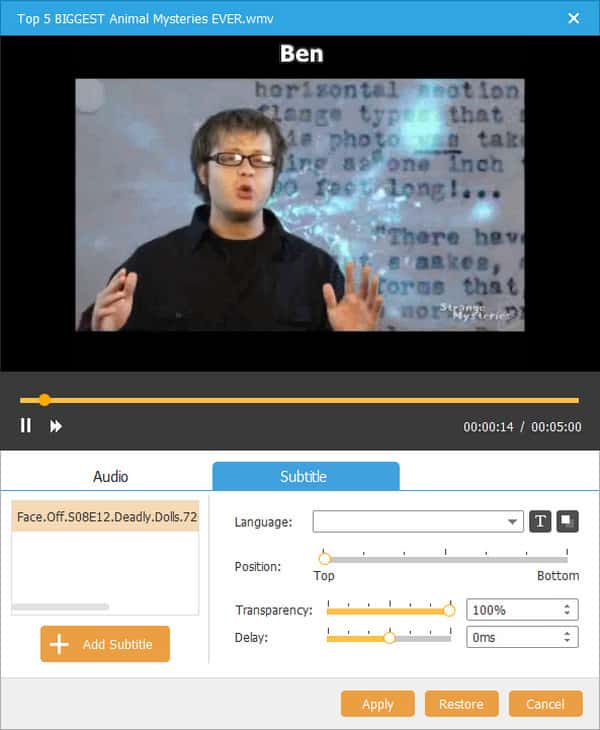
steg 5 Redigera videoeffekt
Klicka på "Redigera" -knappen för att optimera videon innan du bränner på DVD. Du kan trimma, beskära, vattenstämpelvideo och ändra videovisuell effekt. Flera filtreringseffekter kan väljas från, som oskärpa, grå, skiss och så vidare.
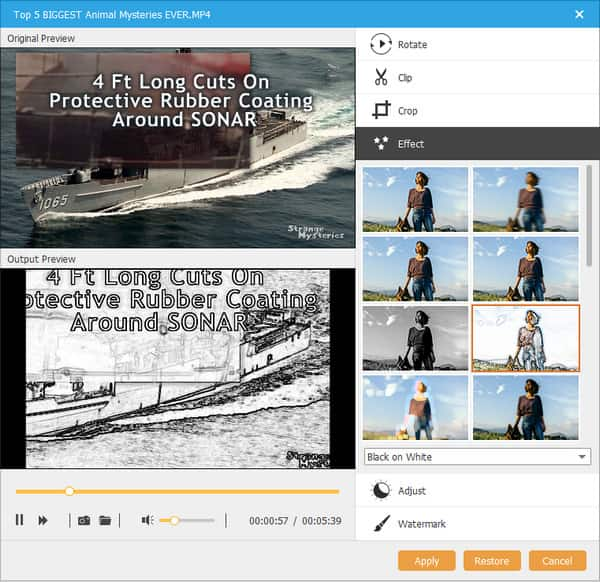
steg 6 Redigera DVD-menyn
Klicka på "Nästa" knappen för att välja menyns mall. När du har öppnat redigeringsmenygränssnittet kan du välja menyns mall, ram, knapp och text (titel, typsnitt, färg och storlek) för din preferens.
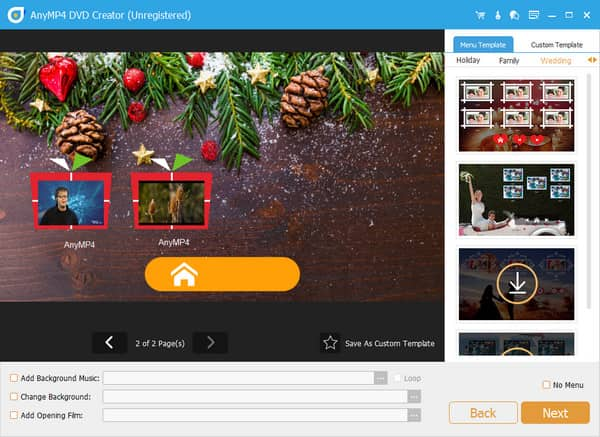
steg 7 Ange inställningar
Klicka på "Nästa" -knappen för att öppna inställningsfönstren för att återställa inställningarna för utdatafilmen.
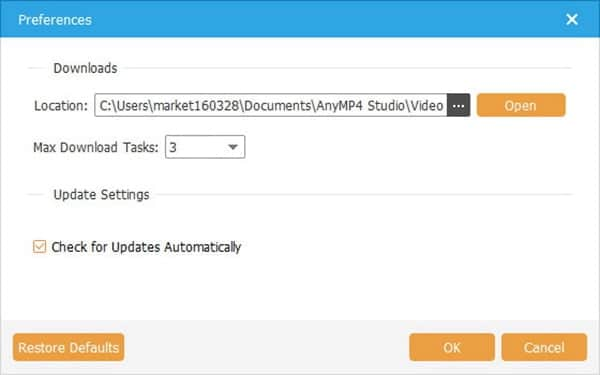
steg 8 Bränn DVD
Klicka på "Start" längst ner till huvudgränssnittet för att bränna din anpassade DVD.